איתור מכשירי Galaxy באמצעות יישום SmartThings Find
תאריך עדכון אחרון : יולי 11. 2023
תכונת SmartThings Find באפליקציית SmartThings תעזור לכם לאתר את מכשירי ה-Galaxy שלכם בקלות. תוכלו לבצע סריקה לאיתור המכשירים שלכם ולראות אותם על מפה עם מידע מפורט, לרבות כתובות וחותמות זמן בהן המכשירים נראו לאחרונה. תוכלו גם לשתף את פרטי המכשיר שאבד עם משתמשי Galaxy אחרים כדי שיוכלו לסייע באיתור המכשיר עבורכם. עקבו אחר ההנחיות הבאות כדי ללמוד כיצד להגדיר את SmartThings Find ולהשתמש בו במכשירי Galaxy.
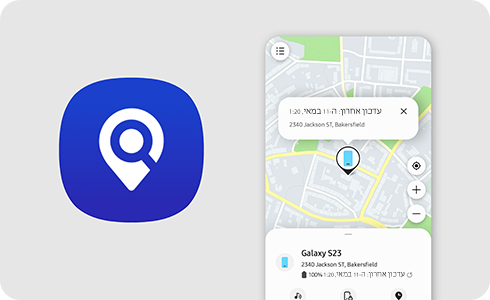
לפני שאתם מנסים את ההמלצות הבאות, ודאו שתוכנת המכשיר והישומים הרלוונטיים מעודכנים לגרסה האחרונה. לעדכון תוכנת המכשיר, עקבו אחרי השלבים הבאים:
1. עברו אל הגדרות > חפש עדכוני מערכת.
2. הקישו על הורד והתקן.
3. עקבו אחרי ההוראות המופיעות על המסך.
הערה: על מנת לאתר מוצרים לבישים עברו למדריך איתור שעון או אוזניות Galaxy באמצעות היישום Galaxy Wearable.
כניסה ל-SmartThings Find
שימוש ב-SmartThings Find
הערה: צילומי המסך והתפריטים עשויים להשתנות בהתאם לדגם המכשיר וגרסת התוכנה.
תודה על המשוב שלך
יש להשיב לכל השאלות.































_JPG$)